スポンサーリンク
「Instagram(インスタグラム)」に新しく、「アーカイブ」という機能が搭載されました(まだ使えないユーザーもいます)。
このアーカイブ機能が少し分かりにくい機能なので、アーカイブ機能とはどんな機能で、どうやって使うのか、アーカイブした画像を戻す方法等に付いてまで紹介します。
スポンサーリンク
アーカイブ機能
現在、プロフィール画面の右上に、「アーカイブボタン(時計の巻き戻しマーク)」が表示されるようになっています。
プロフィールからアーカイブされた投稿はここに表示されます
そのボタンをタップすると、次の「アーカイブ画面」が表示されます。
アーカイブ済みの投稿はありません
アーカイブした投稿はここに表示されます。アーカイブされた投稿は他の人には表示されません。[・・・]ボタンをタップするか、プロフィールで投稿を長押しすることで、投稿をアーカイブできます。
最初は一度もアーカイブ機能を使っていないので、このように、「アーカイブ済みの投稿はありません」と表示されます。
アーカイブ機能とは?
アーカイブ機能とは、「自分のプロフィールの投稿一覧からは消したい(見えないようにしたい)けれど、一応残しておきたい」という、「自分のプロフィールを綺麗に保っておきたい」人向けの機能です。
投稿1つ1つに対して「アーカイブ」という操作をすると、プロフィールから消えて見えないようになりますが、アーカイブ画面にはちゃんと残っていていつでも確認できます。
いつでもプロフィールに戻せますし、コメントやいいねの数などの情報も残すことができます。
今後は「消す」代わりに「アーカイブする」というのが定番になるのではないかと思います。
アーカイブ機能の使い方
アーカイブ機能を使うには、まず自分の投稿をひとつ表示します。
そして、「・・・(メニュー)」ボタンをタップしてください。
そして表示されるメニューの中から、「アーカイブ」をタップします。
これで、アーカイブ完了です。もう一度プロフィールに戻って、アーカイブボタンを押してみてください。
すると今度は、先ほどプロフィールから消えた投稿が、ここに表示され、いつでも内容を確認したり、元に戻したりすることができます。
アーカイブされた投稿は他の人には表示されません。
アーカイブした画像を元に戻す方法
アーカイブした画像を元に戻す(プロフィールから消えた投稿を復旧させる)には、先ほどのアーカイブ画面から、元に戻したい投稿を選択して、「メニューボタン(・・・)」をタップしてから、「プロフィールに表示」をタップします。
すると、その投稿は、アーカイブからプロフィールに移動し、元の状態に戻ります。
アーカイブ機能が使えない・表示されない場合
現在、アーカイブ機能は一部のユーザーに先行提供されている機能で、アーカイブボタンが表示されないユーザーもいます。全ユーザーに提供されるまで、しばらく待ってみてください。
スポンサーリンク
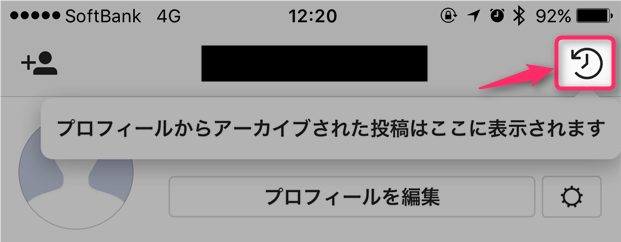
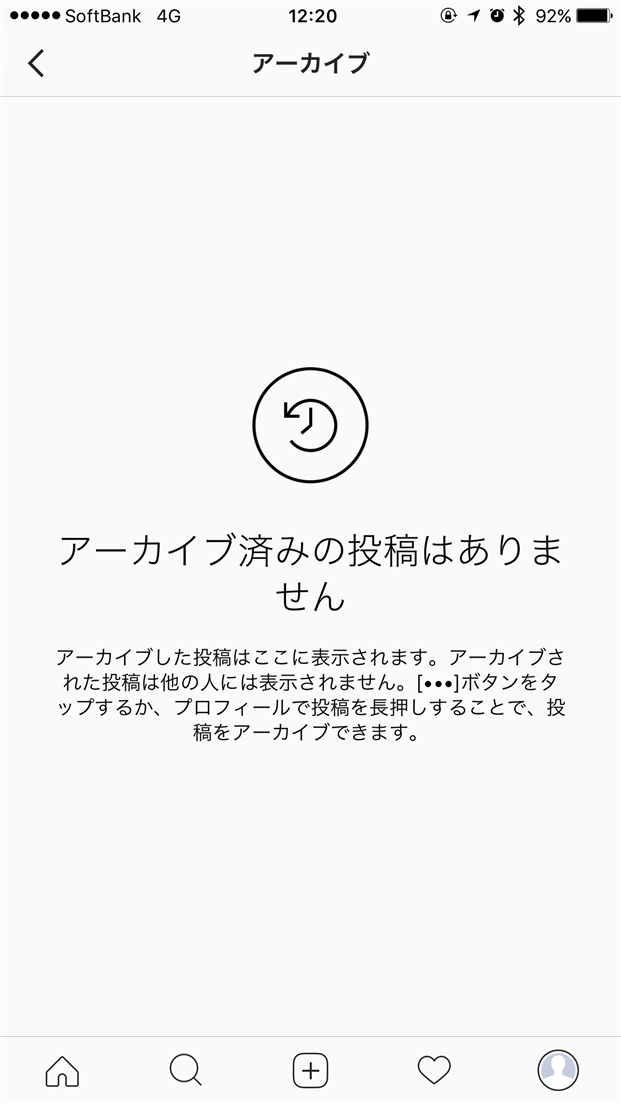
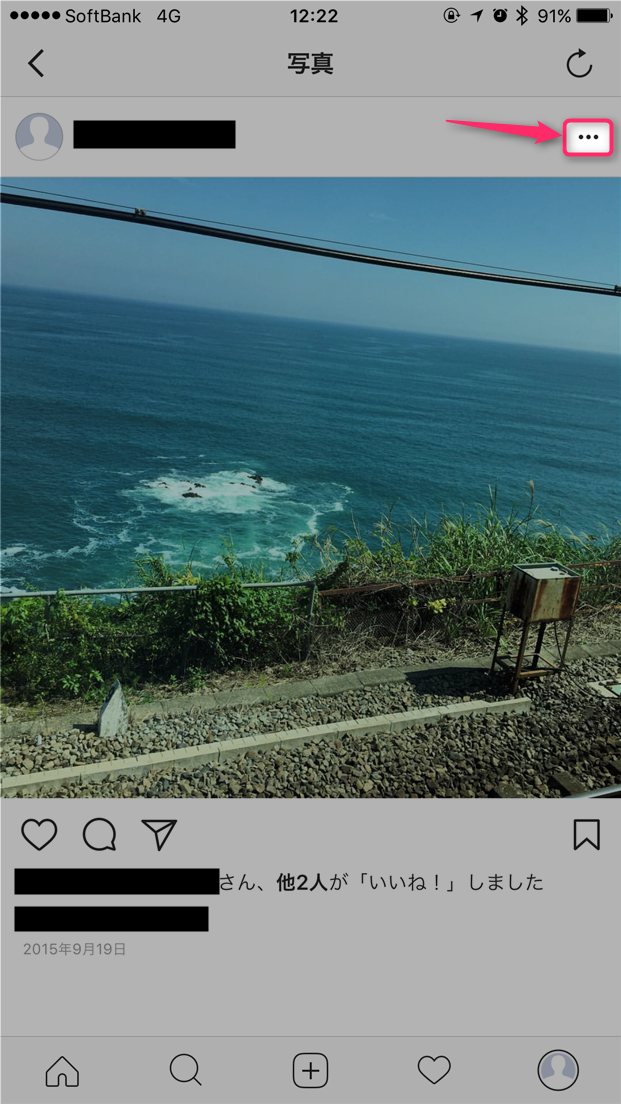
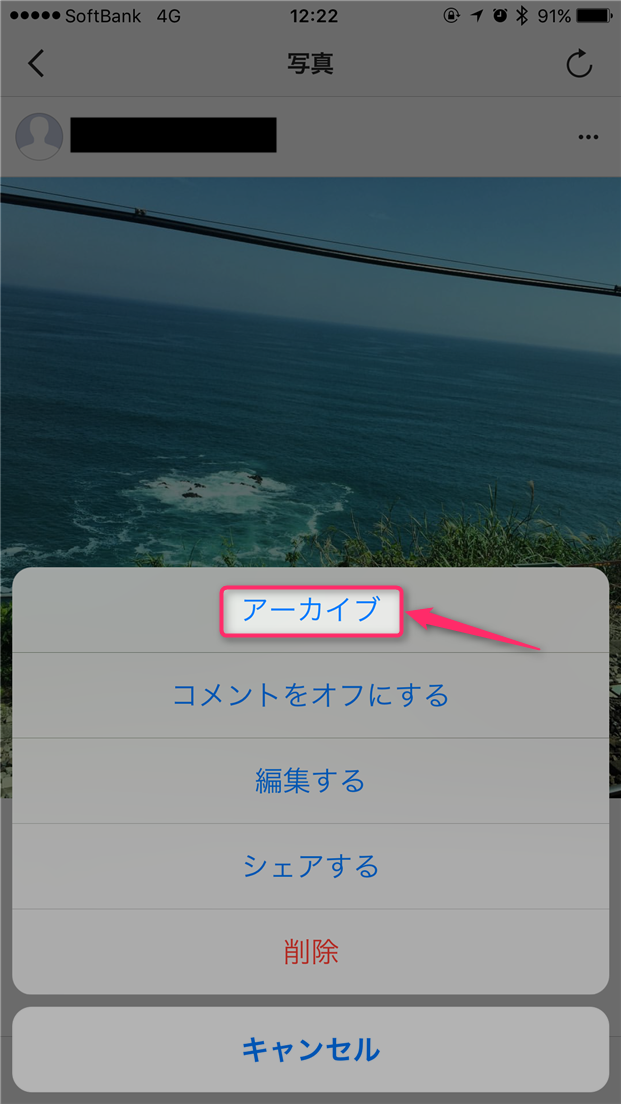


スポンサーリンク